
Das Win10-System ist ein hervorragendes System, das von allen anerkannt wird! Freunde sind jedoch mit vielen Win10-Systemfunktionen nicht sehr vertraut. Heute stellt Ihnen der Editor eine Methode zur Win10-Bildschirmaufzeichnung vor.

1. Drücken Sie gleichzeitig Win+i auf der Tastatur, um die Einstellungsoberfläche zu öffnen, und klicken Sie zum Öffnen auf das Spiel.
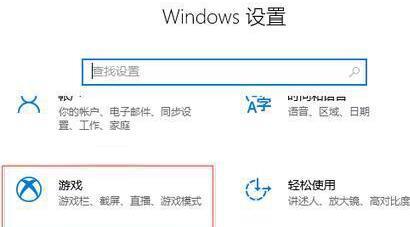
2. Suchen Sie in der geöffneten Benutzeroberfläche nach der Schaltfläche zum Aktivieren der Bildschirmaufzeichnung.
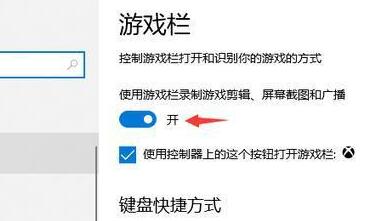
3. Unter der aktivierten Bildschirmaufnahme sehen Sie die Tastenkombinationen für die Aufnahme.
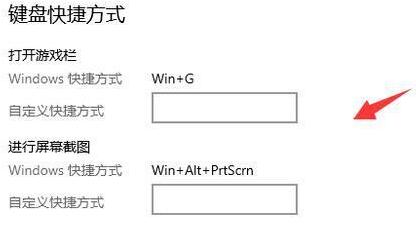
4. Verwenden Sie die Tastenkombination Win+Alt+R oder klicken Sie auf die Schaltfläche „Aufnahme starten“, um die Aufnahme zu starten.
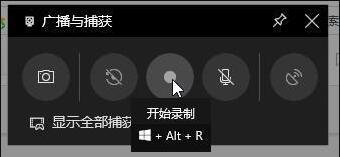
5. Nach dem Einschalten der Aufnahme können Sie die Aufnahme auf die gleiche Weise ausschalten, wie Sie sie gleichzeitig aktiviert haben, oder auf die Schaltfläche „Aufnahme beenden“ klicken Aufzeichnung.
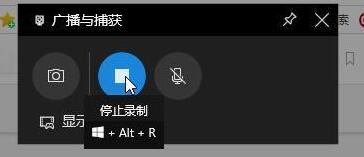
6. Das aufgezeichnete Video finden Sie im Sendeordner.
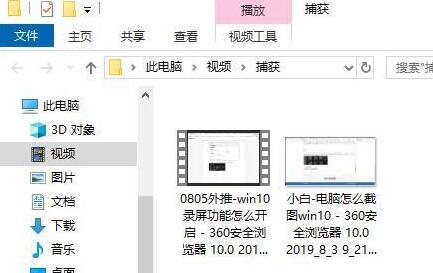
(Das Obige ist der gesamte Inhalt, den der Editor bereitgestellt hat, um das Problem zu lösen, wie der Desktop in der Win10-Bildschirmaufzeichnung aufgezeichnet wird. Wenn es Ihnen hilft, achten Sie bitte weiterhin auf diese Website. Wir werden es Ihnen auch bringen mehr hochwertige Inhalte)
Das obige ist der detaillierte Inhalt vonSo zeichnen Sie den Desktop in der Win10-Bildschirmaufzeichnung auf. Für weitere Informationen folgen Sie bitte anderen verwandten Artikeln auf der PHP chinesischen Website!
 Einführung in den Öffnungsort von Windows 10
Einführung in den Öffnungsort von Windows 10
 Was sind die DDoS-Angriffstools?
Was sind die DDoS-Angriffstools?
 Was soll ich tun, wenn iS nicht starten kann?
Was soll ich tun, wenn iS nicht starten kann?
 Was sind die gängigen Testtechniken?
Was sind die gängigen Testtechniken?
 MySQL-Ausnahmelösung
MySQL-Ausnahmelösung
 Was ist der Unterschied zwischen Blockieren und Löschen bei WeChat?
Was ist der Unterschied zwischen Blockieren und Löschen bei WeChat?
 So lernen Sie die Python-Programmierung von Grund auf
So lernen Sie die Python-Programmierung von Grund auf
 Auf welcher Plattform kann ich Ripple-Coins kaufen?
Auf welcher Plattform kann ich Ripple-Coins kaufen?




